作为全球手机制造领域的领导者之一,三星占据了智能手机市场的最大份额。同样,Galaxy系列也受到了各地用户的好评。其一流的创新功能极大地激发了用户的兴趣。如今,用户在三星智能手机上花费的时间比以前更多。确实如此,因为今天的智能手机不仅仅是打电话和发送消息的小工具。
当然,您的三星设备上有大量文件,它们的安全应该是您的首要任务。三星文件传输可能是备份它们的更好方法。在这里,您将了解将文件从三星传输到 PC 的最佳方法。
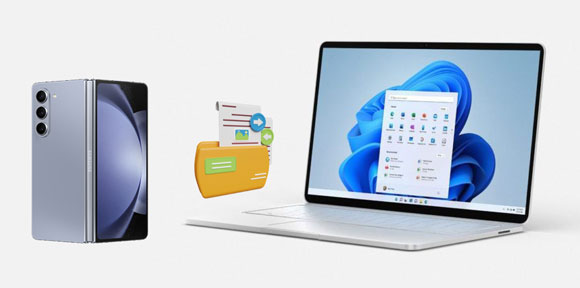
将所有三星文件复制到 PC 的最简单方法是使用专业传输软件。 Samsung Messages Backup在最佳三星文件传输到 PC 工具列表中名列前茅, 可在 Android 设备和计算机之间高效共享数据。您可以传输各种数据类型,包括联系人、文档、应用程序、消息、通话记录、照片、视频和音乐。
除了数据传输之外,Android Assistant 还是一个令人难以置信的管理工具。它允许您在计算机上发送短信、从手机中删除短信以及从计算机导入短信。此外,您可以删除计算机上不使用的不必要的文件和应用程序。此外,还可以使用此应用程序管理相册以及在相册之间移动图片。
- 将三星文件立即传输到电脑。
- 轻松将文件从计算机导入三星。
- 允许您在将文件传输到计算机之前预览并选择所需的文件。
- 在具有不同功能的计算机上管理和组织您的三星文件。
- 支持 Wi-Fi 和 USB 连接。
- 兼容Android 4.0及以上版本。
- 支持大多数三星和其他 Android 移动设备,如三星 Galaxy Z Fold5/Z Flip5/Z Fold4/Z Flip4/Z Fold3/Z Flip3、Galaxy S23 Ultra/S23/S22/S21/S20/S10、Galaxy Tab A9+/Tab A9/Tab S9 Ultra/Tab S9/Tab S8 Ultra/Tab S8+/Tab S8/Tab A8/A7/Tab S7、小米、索尼、一加、荣耀、摩托罗拉等
下载三星文件共享软件。
步骤1:首先要做的就是在PC上安装软件并启动它。然后点击“ Android Assistant ”模块并访问该工具。
步骤2:启动软件后,使用USB线将三星手机/平板电脑连接到PC,该工具将检测手机。确保 USB 调试已激活。

步骤3:在主界面中,在左侧面板中选择一个类别,然后选择要传输的文件。单击屏幕上的“导出”按钮。它将把您的三星文件保存到您的电脑上。

此外,您还可以使用 Wi-Fi 将三星设备连接到 PC ,只要这两个设备都链接到同一网络即可。
查看更多: 如何将数据从三星传输到 Realme |无忧教程
如果您想要快速将文件从 Samsung Galaxy 复制到 PC,Samsung Smart Switch 是理想的选择。它是一款功能强大的数据传输工具,您可以依靠它在三星和 PC 之间无缝传输重要文件。除了将数据发送到计算机进行备份外,Smart Switch 还可以将文件从三星传输到另一部手机。它使数据传输变得轻而易举。
步骤 1:在 PC 上安装 Smart Switch,然后使用 USB 线将您的三星设备插入同一台 PC。
步骤2:打开Smart Switch应用程序,它将开始检测手机上的文件。点击电脑上的“备份”,开始备份手机数据并保存到电脑上。
步骤3:选择要传输的文件,如视频、图片和文档,然后点击“确定”开始传输过程。等待传输完成,您的所有文件都会从三星手机复制到电脑。

另请阅读: 实用的三星智能开关替代方案:6 个选项
使用 USB 可能是将三星文件复制到 PC 的最直接方法。在这里,您不需要任何额外的应用程序。 PC 上的本机文件资源管理器可以轻松地将连接的手机检测为 USB 存储,并允许您在源之间顺利移动数据。通常,您可以通过此方法复制图片、媒体文件和文档。但由于它不支持其他文件的传输,用户觉得它不可靠。
第 1 步:首先使用 USB 充电线将手机连接到电脑。
步骤 2:当电脑检测到您的手机时,您会在手机上收到通知。单击它选择“文件传输”作为您的传输模式。
步骤3:在PC上打开“此电脑”,然后在“设备和驱动器”部分中打开手机的存储。浏览手机上保存的所有文件。
步骤 4:将文件从手机复制并粘贴到 PC 上的文件夹中。

进一步阅读: 无需密码即可快速从三星删除 Google 帐户
除了使用 USB 之外,您还可以使用蓝牙将数据从三星无线传输到 PC,无需任何应用程序。然而,这个过程非常缓慢,并且两个设备应该彼此靠近。如果您有很多文件要传输,蓝牙将不是最佳选择。但是,对于小文件,例如照片和文档,您可以尝试一下。
步骤 1:打开三星手机和 PC 上的蓝牙。要在三星上启用蓝牙,请前往“设置”,选择“连接”,然后启用“蓝牙”。在 PC 上,转到“开始”和“设置”>“设备”。找到“蓝牙和其他设备”选项并启用“蓝牙”。

步骤 2:让手机扫描附近活动的蓝牙连接。您的电脑名称应显示在列表中。单击手机上的名称即可将设备与 PIN 码配对。
步骤 3:打开三星上的“我的文件”应用程序,然后选择需要传输到 PC 的文件。
第四步:点击屏幕下方的“共享”按钮。选择“蓝牙”选项并从可用设备中选择您的电脑。
步骤 5:在 PC 上,点击“通过蓝牙发送/接收文件”,然后选择“接收文件”>“接受”选项以允许数据从三星传输到 PC。

Phone Link也称为“您的手机”,可以帮助将照片从 Samsung 设备传输到 Windows PC。此功能可让您将三星手机连接到 Windows 10/11 PC 以实现无缝多任务处理。此重新命名的应用程序适用于运行 Android 7.0 及更高版本的所有设备以及运行 Windows 10 或 11 的 PC。
步骤 1:在三星手机上下载Phone Link应用程序。如果您的电脑运行的是较新的 Windows 版本,您会发现该应用程序已安装。
步骤2:在PC上启动应用程序,并通过扫描提供的二维码将手机连接到PC。向手机上的应用程序授予权限。
步骤3:当手机与PC配对后,您可以通过将文件拖放到PC来开始数据传输。或者,您可以直接从上下文菜单保存图像。
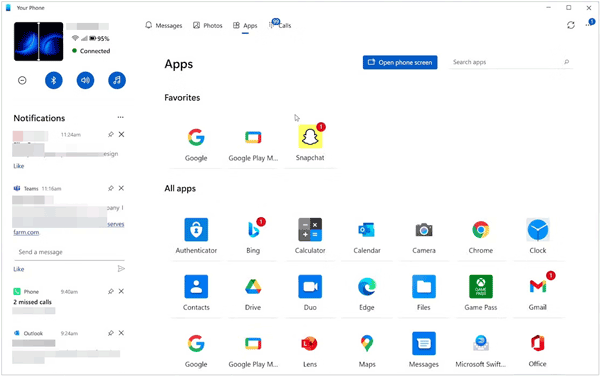
对于那些喜欢无线数据传输的人,我们建议通过云共享文件。 Google Drive是一种无可挑剔的基于云的存储服务,使您能够从任何地方保存、共享和访问文件。您可以存储照片、视频、文档等。不仅如此,您还可以通过链接与其他人共享文件。此外,您可以在任何平台上访问云中的文件,无论是 PC 还是 Mac,从而提供了在三星手机和 PC 之间共享文件的更简单方法。
步骤 1:在三星手机上启动 Google Drive 应用程序,点击“ + ”按钮,然后单击“上传”。
第 2 步:选择您需要共享的文件并等待它们上传。
第 3 步:通过 PC 上的浏览器访问 Google Drive 网站,并确保使用与智能手机相同的 Gmail 帐户登录。检查上传的文件并将其下载到您的 PC 上。

Q1.我的三星设备上的 MTP 和 PTP USB 连接模式有什么区别?
MTP(媒体传输协议)模式用于传输媒体文件,而PTP(图片传输协议)模式主要用于传输照片和图像。根据您要传输的文件类型选择模式。
Q2。我可以将文件从我的三星设备无线传输到电脑吗?
是的,如果您的 PC 和 Samsung 设备使用同一网络,您可以使用 Samsung Messages Backup 无线传输文件。或者,您可以使用蓝牙和 Google Drive 进行无线传输。
Q3。我可以将文件从锁定的三星设备传输到 PC 吗?
在大多数情况下,您需要解锁三星设备才能访问其文件。但是,您可以使用 Samsung Smart Switch 创建设备的备份,该备份可以恢复到另一台设备或恢复出厂设置的设备。
Q4。如果通过 USB 连接时我的电脑无法识别我的三星设备,我该怎么办?
如果您的电脑无法识别您的 Samsung 设备,请尝试不同的 USB 电缆和端口,确保设备处于文件传输模式,并根据需要安装必要的 USB 驱动程序。重新启动电脑和设备也会有所帮助。
简而言之,三星数据传输到 PC 存在不同的方法。在上述选项中, Samsung Messages Backup可以有效、安全地传输文件,并允许您在计算机上管理三星文件。它可以一键复制所有文件,并保持文件的原始质量。
此外,智能开关、USB、Google Drive、Phone Link 和蓝牙等其他方法也可以在这种情况下提供帮助。所以,现在就尝试一下这个工具,告别数据传输焦虑吧。
相关文章
弥合 Android 和 Mac 之间的差距:4 种简单的设备连接方法
只需点击几下,即可轻松将照片从 Samsung 传输到 Mac
版权所有 © samsung-messages-backup.com 保留所有权利。